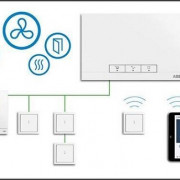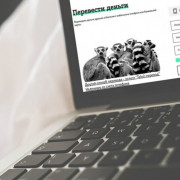Не работает wi-fi на iphone или ipad: возможные решения проблемы
Содержание:
- 3G / 4G не работают
- Как выявить причину
- Инструкция по устранению проблем
- Настройка соединения
- Неверные настройки времени
- Определяем проблему
- Нет сети на iPhone- решение проблемы
- Вечный поиск сети на iPhone 4S
- Пропадает значок 3G
- Почему на айфоне не работает Интернет: причины
- Настройка интернета на Айфоне: как включить и отключить
3G / 4G не работают
Простой материал.
Проверка мобильных данных включены ли они
Зайдите «Настройки»> «Мобильные данные» и убедитесь, что слайдер рядом с «Мобильные данные» зеленый. Если это не так, коснитесь его.
Роуминг данных
Вы в командировке? Если вы путешествуете на международном уровне, ваш iPhone должен быть настроен для роуминга данных. Перейдите в «Настройки»> «Мобильные данные»> «Параметры мобильных данных» и убедитесь, что «Роуминг данных» включен.
Сотовые мертвые точки
В Великобритании нет 100-процентного охвата 3G, и многие сельские районы, в частности, борются за хорошую связь. Вам просто нужно немного прогуляться по улице или подождать, пока ваш поезд не побалует Северным Лондоном.
Пределы данных
Вы достигли своего ежемесячного лимита данных? Помните, что месячные циклы данных не обязательно начинаются и заканчиваются в первый или последний месяц, но в тот день, когда вы начали свой контракт.
К сожалению, нелегко отслеживать ограничения на использование данных на iPhone. Если вы перейдете в «Настройки»> «Сотовая связь» (или «Мобильные данные») и прокрутите вниз, вы увидите свое мобильное использование данных, но если вы никогда сбросили это число, это может быть бесполезно. На старых iOS может отличаться. Наш совет – привыкнуть к его перезагрузке каждый месяц.
Те, кто ищет что-то более всеобъемлющее, должны взглянуть на , приложение, которое мы использовали в течение последних трех лет, чтобы отслеживать использование наших ежемесячных данных.
Перезагрузите свой iPhone
Нажмите и удерживайте кнопку питания (в верхней части маленьких iPhone или справа на более крупных), пока не появится символ «slide to power off». Отпустите питание! Дайте ему минуту или две, затем нажмите и удерживайте кнопку питания еще до появления значка Apple, и iPhone перезапустится.
Проверьте свою SIM-карту
Используйте прилагаемый инструмент SIM-лотка, чтобы вынуть SIM-карту, а затем попробуйте снова вставить ее. Возможно, это решит проблему. Скорее всего, вы можете обнаружить, что сама SIM как-то не в форме или сломана. Если это так, обратитесь к своему оператору.
Настройки оператора
Следующее, что нужно попробовать – проверить, обновлены ли настройки вашего оператора. Это немного хлопотно, так как такие обновления доставляются через iPhone интернет, а ваш телефон отключен. Но более вероятно, что вы получили обновление до того, как ваш телефон перешел в автономный режим. Итак, перейдите в Настройки> Основные> О программе. Если обновление будет загружено, вам будет предложено установить его.
Вы можете проверить, какая версия настроек оператора, на которой работает ваш телефон, нажав «Настройки»> «Основные»> «О программе» и «Рядом» с «Оператором».
Проверьте обновление iOS
Откройте приложение «Настройки» и нажмите «Основные»> «Обновление программного обеспечения». Если для вашего устройства доступна более новая версия iOS, вы сможете загрузить и установить ее здесь.
Как выявить причину
Большинство причин отсутствия интернета владелец телефона может выявить самостоятельно. Для этого необходимо проверить устройство на наличие ошибок при подключении к мобильной передачи данных. Сверху должен отображаться значок LTE, или же 4G.
Перезагружаем iPhone
Очень часто при зависании, торможении и любых других сбоев в работе мобильных устройств выручает простая перезагрузка гаджета.
Перезагрузить телефон в зависимости от его модели можно следующим образом:
- Модели iPhone 8, X, XS, XR, 11. Необходимо зажать клавишу убавления или прибавления громкости, а также кнопку питания. После этого на экране телефона должно появиться окно, в котором необходимо смахнуть ползунок в сторону. Телефон выключится, а спустя примерно 10 секунд его можно снова включить;
- Модели iPhone 7 и 7 Plus. Для того, чтобы перезагрузить iPhone этих двух моделей потребуется, зажать примерно на 10 секунд кнопку питания. После также появиться окно, в котором нужно подтвердить это действие;
- Модели iPhone 6s и 6. Для перезагрузки этих моделей необходимо удерживать кнопку питания до появления окна подтверждения. Как только оно откроется необходимо смахнут ползунок в сторону, и телефон выключится. Спустя приблизительно минуту гаджет можно снова включать;
- Модели SE, 5S и старее. Эти модели можно перезагрузить точно так же, как и предыдущие. Нужно просто зажать кнопку питания и дождаться сенсорного переключателя.
Сбрасываем настройки сети
В случае сбоя в работе интернета на мобильном устройстве может помочь сбрасывание настроек сети. Это можно сделать самостоятельно, следуя инструкции:
- Сначала нужно зайти в настройки устройства и найти раздел «сеть»;
- После этого необходимо нажать на пункт «сотовые данные» и выбрать «сброс»;
- Для завершения этой процедуры нужно позвонить оператору сотовой связи для того, чтобы заказать новые параметры именно для модели смартфона.
Настраиваем 3G и 4G
Перед тем, как настраивать сети подключения потребуется убедиться в том, что на счету имеются денежные средства. После этого нужно зайти в сетевые параметры устройства и найти пункт «передача данных», на который необходимо нажать. Далее потребуется убедиться в том, что функции сети активны. В строки APN нужно ввести данные об имени пользователя и пароль, которые предоставил оператор.

Настраиваем Wi-Fi
Если не получается получить доступ к интернету через роутер, то можно попробовать его перезагрузить. Также иногда поломка может заключаться в неверно настроенных параметрах роутера, которые можно настроить следующим образом:
- При подключении кабеля к роутеру необходимо нажать на кнопку питания и дождаться загрузки устройства;
- Затем необходимо ввести в адресную строку браузера 92.168.0.1 или 192.168.1.1, а после нажать на Ввод. В открывшейся странице требуется ввести логин и пароль, которые понадобится изменить в личном кабинете профиля;
- Далее необходимо узнать у провайдера интернета данные от роутера;
- Те данные, которые пользователь получил от провайдера, пользователь должен сохранить, а пароль и логин для входа в личный кабинет изменить.
Сразу после того, как пользователь сделает вышеописанные шаги он должен попробовать подключиться к сети Wi-Fi через свой iPhone.
Звоним оператору
Это является самым действенным способом для решения проблемы отсутствия интернета на телефоне. Зачастую проблема может крыться в кратковременном отключении доступа к интернету из-за того, что на базовой станции произошли технические неполадки. Как правило, оператор сразу уведомляет об этом абонента.
Позвонить операторам можно на горячую линию
- МТС – 8-800-250-08-90
- Билайн – 8 800 700-06-11
- Теле2 – 8 800 555 0611 / 611
- Мегафон – 8 800 550-05-00
Инструкция по устранению проблем
Чтобы исправить проблему и наладить подключение, нужно выполнить простые действия.
Обычная или принудительная перезагрузка
Этот способ чаще всего помогает решить большинство проблем не только с подключением к беспроводной сети, но и с различными другими ошибками или неполадками. Для совершения этого действия требуется одновременно зажать две клавиши: «Домой» и «Выключение». После этого экран устройства погаснет, и начнется перезагрузка. Выждав некоторое время можно попробовать заново подключиться. Также, если это домашняя сеть, то можно попробовать перезагрузить само передающее устройство, если проблема заключается в нем.
Обновление операционной системы iOS
Довольно часто телефон может некорректно работать, из-за чего не ловиться сеть. Подобное часто случается, как у гаджетов от компании Эппл, так и от других производителей. Это может быть следствием работы со старой версией операционной системы. Дело в том, что после выпуска системного обновления все приложения также обновляются создателями под новую версию IOS. Это может замедлять работу или создавать различные сбои.
В таких случаях может помочь установка последнего обновления системы или откат до предыдущих версий. IOS обновляется довольно часто, и с помощью последней версии можно решить большинство общих проблем, с которыми сталкиваются пользователи.
Сброс настроек до стартовых
Данный способ является одной из наиболее популярных возможностей исправить отсутствие подключения к сети или любые другие нарушения в работе телефона. Осуществить сброс достаточно просто, для этого нужно:
- Открыть раздел настроек «Основные»;
- Нажать на кнопку «Сброс»;
- После этого появится подтверждение «Сбросить настройки сети». Его необходимо подтвердить.
Наиболее вероятно, что после сброса все проблемы, как с подключением к сети, так и любые другие, будут устранены. Если соединения не произошло, то нужно искать ошибку в настройках маршрутизатора.
Установка мобильного антивируса
Сегодня любой мобильный телефон, как и ноутбук или персональный компьютер, может заразиться всевозможными вирусами, которые передаются через Сеть. Это может повлечь за собой нарушения в работе устройства. Исправить их и защитить телефон помогут мобильные антивирусы, которых сейчас представлено довольно много.
Обратите внимание! Наиболее распространенным читается приложение Avira Mobile Security
Подключение мобильного Интернета от оператора
Это действие поможет проверить, есть ли возможность получать и передавать данные через Сеть. Если мобильный Интернет будет без проблем работать, то можно определить, что ошибка в раздающем устройстве.
Дело в том, что за сетевые настройки и корректную работу с Wi-Fi отвечают те же настройки и механические детали, что и при мобильном Интернете. Если подключение мобильного Интернета работает корректно, а Wi-Fi отказывается, то нужно проверить настройки точки доступа.
Обращение к специалистам
Если все известные способы устранения проблем с интернет-подключением были перепробованы, и результата это не принесло, рекомендуется обратиться в один из сервисных центров. Мастер может определить причину поломки и устранить любые неисправности в случае механического повреждения или программного сбоя.
Наиболее рекомендуемым и оптимальным является официальный сервисный центр, прикрепленный к магазину, в котором приобретался телефон. Возможно, еще действует гарантия, тогда устройство там починят бесплатно или заменят на новый, если старый восстановлению не подлежит.
Обратите внимание! Официальный сервисный центр гарантирует своевременность и качественность ремонта, а также предоставит скидку на последующее обслуживание
Настройка соединения
Обычно конфигурация соединения добавляется в телефон при первом включении. Если вы сбросили настройки сети, придётся заказывать данные APN у оператора заново или прописывать их в настройках вручную.
Проблемы с интернетом Билайн
Если после сброса настроек сети не работает мобильный интернет от Билайн на Айфоне, выполните следующие действия:
- Откройте настройки.
- Перейдите в раздел «Сотовые данные».
- Зайдите в «Параметры сотовых данных».
- Нажмите «Настройки APN».
Параметры APN у каждого оператора свои. Посмотреть их можно на официальном сайте сотового провайдера. Для Билайна нужно ввести следующие настройки:
- APN — internet.beeline.ru.
- Имя пользователя и пароль — beeline.

У других операторов отличий не так много. Например, на МТС используется APN internet.mts.ru с именем пользователя и паролем mts. Кроме того, при появлении проблем с мобильным интернетом можно позвонить в службу поддержки оператора — для абонентов Билайн она работает по номеру 0611. В службе поддержки можно заказать настройки мобильного интернета, которые придут в конфигурационном сообщении.
Неверные настройки времени
Тут секрет кроется в особенностях работы самой операционной системы. Если часовой пояс, а также время/дата не совпадают с текущими показателями, то Айфон не ловит сеть. Устранить эту проблему очень легко, достаточно подключить смартфон к интернету и выполнить простые манипуляции.
После подключения мобильника к интернету следует перейти в Настройки, а потом в раздел Основные;
Открывают раздел Дата и Время;
- Далее нужно активировать пункт Автоматически;
- Если переключатель «По умолчанию» в активном положении, то нужно сначала выключить этот режим, а потом заново включить;
- Перезагружают мобильное устройство.
Этот метод очень простой и при этом действенный. Но предварительно нужно обязательно подключиться к интернету, чтобы Айфон был зарегистрирован на сервере Apple. Если это условие не будет соблюдено, то сигнал сотовой связи так и не появится.
Проблемы с сим-картой
Стоит обратить внимание на сим-карту. Проблемы с сетью могут быть, если симка была неправильно обрезана и повредилась микросхема
Зачастую такая неприятность возникает у тех пользователей, которые пытаются сэкономить и производят обрезку сим-карты до меньших размеров дома, подручными средствами.
Кроме того, сим-карта может быть повреждена при попадании влаги в разъём, а также по ряду других причин. Для начала нужно проверить работоспособность симки. Для этого её вытаскивают специальным ключиком, который идёт в комплекте поставки и заменяют на другую. Если всё работает, то нужно поменять сим-карту.
Сбой iOS
Не стоит забывать об обновлении операционной системы, так как на старой версии всё может работать некорректно. Чтобы проверить доступные обновления следует перейти Настройки – Основные – Об этом устройстве. Если есть доступные обновления, то операционная система автоматически запросит их установку. Если подключения к вай-фай нет, то можно подключиться через шнур к компьютеру и там открыть iTunes. Через него уже обновляют устройство до последней доступной версии iOS.
Проблемы с настройками оператора
Если вы проверили дату и время, попробовали выключить и включить смартфон, но запись «нет сети» не исчезла, то причина кроется в другом. Вполне может быть, что оператор просто не предоставляет услуги в том регионе, где вы сейчас находитесь.
Если вдруг это не помогло устранить проблему, то нужно проверить настройки оператора. Заходят в Настройки – Оператор и тут проверяют, активирован ли режим Автоматически.
Аппаратная неисправность смартфона
Часто бывают случаи, когда Айфон перестаёт ловить сеть из-за аппаратных поломок. Причиной может быть повреждённая вследствие удара антенна, а также влага, попавшая вовнутрь корпуса и приведшая к окислению деталей. Причиной может стать и некачественный ремонт, с использованием не оригинальных комплектующих. Чтобы устранить неисправность, рекомендуется обратиться в фирменный сервисный центр, где опытные мастера проведут диагностику и смогут отремонтировать мобильник в сжатые сроки.
От удара или при попадании влаги может быть повреждена и модемная часть на материнской плате. В этом случае мобильное устройство тоже будет постоянно искать сеть, а в настройках невозможно будет увидеть прошивку модема. Чтобы убедиться в том, что модем не повреждён, следует зайти в Настройки – Основные – Об этом устройстве – Прошивка модема. Если тут поле пустое, то модем поломан и помочь тут смогут только квалифицированные мастера.
Погодные условия
Айфон может не видеть сеть и при плохих погодных условиях. Это может быть снегопад или мороз. Причиной такой неполадки может стать и некорректная работа близстоящей вышки мобильной связи.
Если до этого смартфон работал без нареканий, то стоит переждать непогоду, а потом посмотреть, появилась ли сеть. Также можно выключить и через пару секунд включить смартфон.
Определяем проблему
Проблему с мобильным интернетом выявить довольно легко, в отличие от других неполадок. Определяют ее по следующим признакам:
- Доступ в мобильный интернет ограничен через LTE, 3G либо Wi-Fi.
- Не активируется режим модема, или айфон не функционирует как точка доступа.
- Интернет работает с перебоями либо при значке подключения на экране телефона страницы не отображаются.
Иногда у пользователей возникает вопрос, почему на айфоне перестал работать интернет. Зачастую бывает так, что причина кроется в системном сбое. В этом случае телефон достаточно перезагрузить или включить на одну-две секунды авиарежим. Если после этих действий неисправность не ликвидирована, проблему нужно искать в настройках или софте.
Нет сети на iPhone- решение проблемы
Периодически пользователи Iphone сталкиваются с тем, что их мобильные устройства не ловят сигнал. Чтобы разобраться с проблемой, нужно верно определить причину – к счастью, количество предполагаемых ограничено. Если на протяжении долгого времени Айфон не видит сеть, что делать с возможностью звонка, становится главным вопросом.
Отсутствие связи
При нахождении за городом, в поездках, связь нередко пропадает – в этом вины устройства нет. Небольшая хитрость позволит перезагрузить систему поиска доступного подключения к сети: активировать авиарежим на 30-40 секунд, отключить его. После этого телефон найдет сигнал, если он присутствует.
Совет: несмотря на то, что авиарежим отмечается специальным значком на верхней строке состояния, его случайную активацию можно не заменить. При проблемах со связью полезно удостовериться в его бездействии.
Дата и время
Неправильные данные часов и даты могут стать причиной, почему Айфон не видит сеть. Для их корректировки в Настройках нужно выбрать Дата и Время, активировать опцию Автоматически. Это действие синхронизирует показатели устройства и сети, возвращая доступ к сигналу.
Сим-карта
Если Айфон пережил негативное воздействие: взаимодействие с водой, механические повреждения, сим-карта внутри него также могла пострадать. Для проверки ее невредимости нужно извлечь лоток сбоку с помощью ключа из комплекта. Проверить ее на наличие сколов и других изменений, вставить обратно.
Сбившиеся настройки
Обычно телефонные устройства по умолчанию ищут оператора Автоматически, но бывают исключения. В настройках сим-карт можно проверить этот пункт, а также другие параметры: какая сим-карта (если их две) выбрана для передачи данных, совершения звонков и другие. Иногда сим-карта может быть просто отключена – это легко исправить, нажав на кнопку ее активации.
Низкая температура воздуха и роуминг
Известно, что на морозе смартфоны работают плохо, вплоть до выключения при полном заряде. Чтобы поймать сигнал, нужно отключить функцию GPS, а режим мобильной связи из 3G/4G перевести в более низкий стандарт. Это также является решением, что делать, если Айфон не видит сеть за границей.
Ремонт
После замены некоторых деталей гаджет может выдавать надпить «Нет сети» даже при нахождении в крупном городе с хорошей связью. Причин может быть несколько, почти все они связаны с некорректно проведенным ремонтом. Если проверка параметров, рассмотренных выше, не помогла, можно попробовать перезагрузку устройства и сброс настроек (о нем речь пойдет ниже).
Если в корпус попала влага, помимо негативных процессов окисления происходит быстрая поломка антенны связи. В случае контакта Айфона с водой необходимо обратиться за помощью к профессионалу.
Если Айфон был приобретен в другой стране ради экономии, например, он также может не признавать формат отечественных для владельца сетей.
Сброс настроек
Решительным шагом для возврата возможности звонков является сброс настроек. Но начинать лучше не с заводских – это всегда можно успеть, а с сетевых. Для этого существует простой порядок действий:
- Открыть Настройки.
- В категории Общих найти Сброс.
- Нажать на Сбросить настройки сети.
Обычно это «лекарство» работает, в противном случае можно попробовать сброс до заводских настроек. В этом случае сотрутся данные, придется сделать резервное копирование. Если это действие поможет, вполне вероятен рецидив: лучше проконсультироваться у профессионала о неполадках с сетью.
Прошивка
Через компьютер можно провести обновление прошивки, в ряде случаев это решает проблемы с сетью. После подключения к ПК во вкладке «Обзор» нужно выбрать категорию «Обновить». При наличии доступных обновлений прошивка получит апгрейд, доступ к мобильным сетям может вернуться.
Рекомендуем: Папка .thumbnails в Android: сохранить или удалить?
Материнская плата
Если в пункте «Прошивка модема», который находится в разделе настроек об устройстве нет никакой информации, придется обратиться в сервисный центр. В этом случае самостоятельные попытки решить проблему к успеху не приведут.
Заключение
Если Айфон не видит сеть, нужно проверить ряд настроек мобильного подключения и произвести их сброс или коррекцию. В случае механического повреждения телефона модуль связи может испортиться не сразу, процессы разрушения материнской платы и антенны занимают время. Поэтому нести в ремонт устройство нужно сразу после падения или попадания влаги, а не ждать появления неполадок.
Вечный поиск сети на iPhone 4S
Постоянный поиск сети iphone 4s – это проблема, знакомая многим владельцам смартфонов данного бренда. Иногда, чтобы устранить ее, достаточно простых манипуляций, которые не отнимут много времени. Самое простое решение – просто перезагрузить устройство, чтобы устранить сбой системы.
Проверка и установка параметров сети
Если и после перезагрузки iphone 4s пишет поиск сети, необходимо «покопаться» в настройках. Очень часто проблема возникает при некорректной установке параметров времени и неверном выборе часового пояса.
Для настройки параметров необходимо подключить устройство к сети Wi-Fi. Далее следуйте инструкции.
- Зайдите в меню настроек и перейдите в раздел «Основные параметры».
- Выберите «Дата и время». В этом разделе есть пункт «Автоматически» — если функция неактивна, активируйте ее. Если же включена – выключите, подождите несколько секунд и снова включите.
- Выполните перезагрузку устройства.
Обычно после выполнения таких манипуляций проблема iphone 4s вечный поиск сети полностью исчезает.
Проверка оператора
iphone 4s поиск сети без сим-карты – с такой ситуацией могут столкнуться пользователи во время путешествия в другой регион. Скорее всего, оператор просто не предоставляет услуги на этой территории или сигнал не стабилен. В этом случае можно активировать на несколько минут режим «Авиа». После его отключения происходит автоматический поиск доступных сетей.
Иногда айфон 4s плохо ловит сеть, потому что не установлено автоматическое определение настроек. Включить можно следующим образом:
- перейдите в меню «Параметры» и выберите пункт «Оператор»;
- активируйте автоматическое определение настроек.
Необходимо обновление ПО
Пропадает 3g на iphone 4s – возможно, просто не установлены важные обновления. Проверить информацию об обновлениях можно, перейдя в пункт меню «Об устройстве». Если есть доступные системные файлы, необходимо подключиться к Wi-Fi и начать их установку.
Если нет беспроводной сети Интернет. Можно выполнить установку обновлений, подключив смартфон к компьютеру, на который установлена программа ITunes.
Проблемы с заводской разблокировкой
Когда пропадает сеть на iphone 4, но при этом устройство видит саму сим-карту, возможно, есть необходимость внести некоторые изменения в параметры.
- Обнулите все настройки.
- Выключите устройство, вытащите и снова вставьте сим-карту.
- Зайдите в меню «Основные параметры» и выберите пункт «Сбросить настройки сети», подтвердите действие.
Если данных действий было недостаточно для полного устранения проблемы, требуется подключение к ПК через программу ITunes:
- подключите телефон к компьютеру и откройте программу;
- выполните бэкап;
- нажмите на «Пункт восстановления»;
- после автоматического сброса настроек появятся два варианта дальнейших действий, нужно выбрать «распознавать как новое устройство».
По завершению манипуляций устройство выполнит автоматический поиск сети.
Другие варианты
Причиной постоянного поиска сети на Айфон 4 может быть неправильная обрезка сим-карты. Если заметны повреждения чипа, необходимо обратиться к оператору и заказать перевыпуск карты в нужном формате. Или же карта может быть заблокирована из-за нарушения договора с оператором – в этом случае требуется обращение в сервисный центр.
Пропадает значок 3G
Если в строке состояния имеется значок 3G, но при этом браузер не открывает страницу, также возникает вопрос, почему на айфоне не работает интернет. В первую очередь необходимо исключить ошибку в софте. Самый простой способ — обновить браузер либо удалить его, а потом заново установить.

При использовании стандартного приложения можно попробовать предпринять следующие шаги:
- выключить в браузере Javascript;
- перезагрузить аппарат;
- закрыть софт, а затем удалить его из последних открытых программ.
На медленную загрузку страниц и переходы по ссылкам жаловались многие пользователи айфонов, обновившие операционную систему до версии 9.3. Избавиться от проблем поможет обновление iOS до следующей версии.
Почему на айфоне не работает Интернет: причины
Почему на айфоне часто не работает Интернет? Разработчики обращают внимание, что, кроме аппаратных сбоев, существуют и сторонние, начиная от неправильно введенных данных и заканчивая слабым сигналом

Если на телефоне не работает Интернет, можно попробовать все настроить самостоятельно
Плохое покрытие Сети, точки доступа
В удаленных местностях, подальше от городов, проблема связана с нестабильным покрытием. До сих пор встречаются регионы с плохим качеством сигнала, в этом случае вопрос решается сменой места пребывания или переходом на услуги другого сотового оператора.
В крупных городах также существуют отдельные зоны, в которых связи нет:
- подвалы жилых домов;
- метро;
- любые строения с бетонными стенами.
В некоторых офисах начальство специально ставит устройства, заглушающие сигнал сотовой связи. Таким подходом решается проблема излишней увлеченности сотрудников Интернетом. Аналогичную практику можно встретить в учебных заведениях.
Обратите внимание! Если некачественный уровень связи наблюдается в домашних условиях, то о проблеме нужно сообщить провайдеру: через службу технической поддержки или с помощью заявки на его официальном сайте. В большинстве случаев поставщик услуг быстро решает возникшие вопросы, пытаясь сохранить свою репутацию
Проблемы на стороне мобильного оператора
Если все настройки выставлены правильно, но айфон упорно не выходит в Интернет, то источник неисправности проверяют несколькими способами:
- включением/отключением режима полета;
- переходом из главного меню в раздел «Оператор» и дезактивацией тумблера «автоматически»;
- дополнительной перепроверкой введенных настроек.
Указанные действия лучше выполнять последовательно.
К сведению! При отсутствии Интернета можно зайти на официальную страницу провайдера и убедиться, что он не проводит профилактические работы.

Технические работы у оператора
Сбой после разлочки айфона
Программные сбои возникают по множеству причин, начиная от вирусных атак и заканчивая вмешательством в работу ОС. Для проверки версии заходят в «Авиарежим», активируют его и через несколько секунд отключают. Такой подход позволит избавиться от сетевых неполадок.
Поломка сетевого модуля
Из-за сильных ударов или проникновения влаги может пропадать Интернет на айфоне. Проблема связана с поломкой сетевого модуля, несущего ответственность за все подключения смартфона. Самостоятельно провести ремонтные работы не получится, нужна помощь квалифицированного специалиста.
Важно! Разработчики советуют не обращаться в сомнительные ремонтные мастерские, а только в официальный сервисный центр
Неправильно работает Wi-Fi-маршрутизатор
При присоединении к Интернету при помощи вай-фая неожиданный разрыв соединения может быть связан с роутером. После перезагрузки нужно попробовать соединиться заново.
Обратите внимание! Пользователь должен убедиться, что антенна маршрутизатора корректно настроена. Не стоит забывать и о ее мощности, проверить информацию можно в интерфейсе устройства
Настройка интернета на Айфоне: как включить и отключить
В наши дни очень тяжело обойтись без постоянного доступа в интернет. Единственный способ круглосуточно иметь возможность проверять почту, социальные сети и искать ответы на вопросы — настроить мобильный интернет. Как включить и отключить доступ в сеть на iPhone (Айфоне), читайте далее.
Разновидности сотовых сетей передачи данных
Существуют несколько уровней интернет-соединений, каждый из которых имеет свои уникальные характеристики.
Но эти данные имеют большой разброс, так как зависят от многих факторов: месторасположение, погодные условия, время суток, ограничения операторов связи.
Выбор режима происходит во время покупки сим-карты или при настройке тарифного плана и прилежащего к нему пакета услуг в личном кабинете на официальном сайте вашего оператора.
- 2G — режим, который в наши дни теряет свою актуальность, так как имеет слишком низкую скорость приема информации, потолок которой 2 Мбит/с, и скорость отдачи около 200 Кбит/с. Максимум, что вы сможете сделать на такой скорости — прочитать сообщения в социальной сети или просмотреть почту.
- 3G — режим, в котором скорость приема колеблется от 2 Мбит/с до 15 Мбит/с, а скорость отдачи от 0,30 Мбит/с до 6 Мбит/с . Если вы используете сеть UMTS, то можете одновременно запускать ую связь и передачу данных через мобильный интернет, а если сеть CDMA, то придется выполнять эти действия по очереди.
- 4G LTE — относительно недавно появившийся режим, позволяющий работать в интернете со скоростью скачивания от 5 Мбит/с до 80 Мбит/с и скоростью отдачи от 5 Мбит/с до 50 Мбит/с. Приписка LTE обозначает, что это лишь начальная версия 4G, и люди, которые занимаются усовершенствованием Интернет-соединения, ожидают достичь большей скорости. Поддерживается только на IPhone 5 и более поздних моделях, а также на IPad Wi-Fi + Cellular третьего поколения и выше.
Также на мобильных устройствах существует функция приема интернета по сети Wi-fi. Допустим, кто-то имеет интернет на своем устройстве и включает режим «Точка доступа WLAN», или неподалеку от вас стоит роутер.
Тогда вы активируете на своем телефоне или планшете Wi-fi, ищете доступную сеть и подключайтесь к ней.
В этом случае скорость приема и отдачи будет зависеть от скорости соединения, установленного на раздающем устройстве.
Как включить и настроить мобильный интернет на Айфоне, Айпаде и Айподе: подключение LTE
Чтобы включить и настроить Интернет-соединение на устройствах от компании Apple, выполните следующие действия:
- Откройте настройки телефона.Открываем настройки
- Перейдите в раздел «Сотовая связь».Открываем раздел «Сотовая связь»
- Перегоните ползунок напротив предложения «Сотовые данные» так, чтобы он обрел зеленый цвет.Перегоняем ползунок напротив слов «Сотовые данные»
- Зайдите в раздел «Параметры данных» (может называться «Голос и данные»).Заходим в раздел «Параметры данных»
- Выберите одну из доступных сетей: 2G, 3G или 4G LTE.Выберите одну из доступных сетей
- В верхней части экрана появится значок подключенной сети. Это значит, что вы можете начать пользовать интернетом.Появляется значок подключенной сети
- Если вы находитесь за пределами оговоренной в условиях вашего тарифа территории, то это значит, что вы находитесь в роуминге. В этом случае оплата интернет-трафика будет оплачиваться дороже, чем обычно. Чтобы случайно не воспользоваться подключением в роуминге, отключите функцию «Роуминг данных», перейдя в разделе «Настройки» — «Сотовая связь».Выключаем передачу данных через интернет в роуминге
Как включить и отключить Wi-Fi
Если вы находитесь в зоне действия Wi-Fi и хотите к ней подключиться, выполните следующие действия:
- Откройте настройки устройства.Открываем меню
- Перейдите в раздел «Wi-Fi сети».Перейдите в раздел Wi-Fi
- Перегоняем ползунок, чтобы включить поиск сетей Wi-Fi.Включаем Wi-Fi
- Выбираем одну из найденных сетей и нажимаем на нее.Выбираем нужную сеть
- В открывшемся окне вводим пароль и нажимаем кнопку «Подключиться». Если сеть доступна без пароля, то просто нажимаем кнопку «Подключиться».Вводим пароль и подключаемся к сети
- В верхней части экрана появиться значок Wi-Fi, подтверждающий наличие соединения.Появляется значок, подтверждающий наличие подключения
После того как вы купили, настроили и вставили сим-карту в устройство, вам стал доступен мобильный интернет.
Включите его, выберите подходящий режим работы и начинайте пользоваться, но всегда внимательно следите, не находитесь ли вы в роуминге.
Если вы уверены, что поблизости находиться роутер, раздающих интернет, то воспользуйтесь поиском Wi-Fi сетей, подключитесь к нужной и начинайте пользоваться интернетом.
- Денис Долгополов
- Распечатать